神舟笔记本win10系统重装,神舟笔记本重装win10系统教程
神舟笔记本是著名的电脑品牌产品,质量相当之有保证。不过再好的笔记本用久了也难免会出现问题,这时候就需要重装系统了。鉴于小白用户不会重装系统,下面就让小编为大家带来神舟笔记本重装win10系统教程。
神舟笔记本系统重装准备工作:
1、首先我们准备一个小熊一键重装系统软件
2、备份好电脑上的有用的文件。
3、然后准备一个驱动精灵万能网卡版在电脑D盘根目录,以方便解决重装系统后不能上网的问题。
神舟笔记本重装win10系统教程:
1.打开小熊一键重装系统软件,进入一键装机选项下的系统重装功能。小熊一键重装系统会进行环境检测,完成后点击下一步即可。
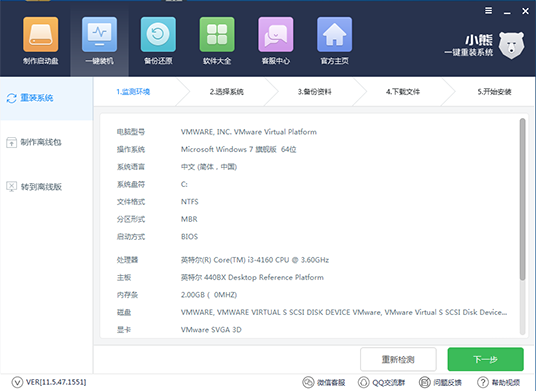
2.环境检测完成后,进入系统选择步骤。我们可以从xp到win10系统任意选择适合电脑的系统,这里我们选择win10系统,然后点击下一步。
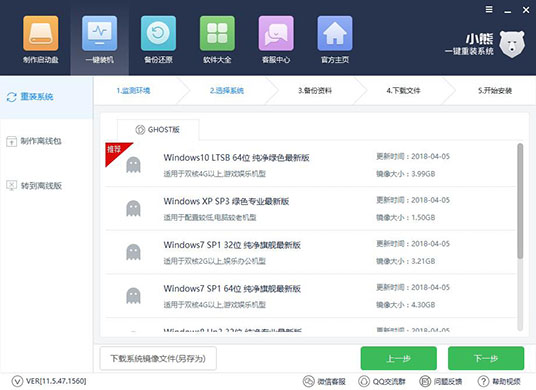
3.然后是文件备份和系统的下载,小熊一键重装系统会自动帮我们完成,我们可以离开电脑稍作休息。
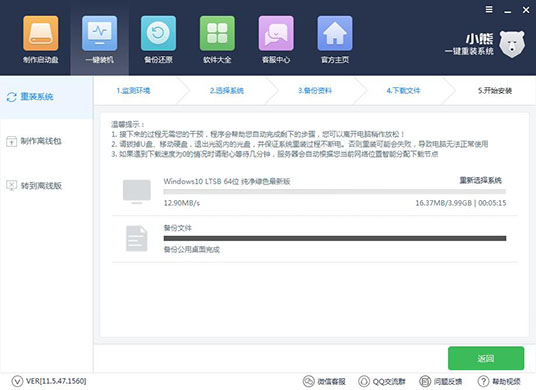
4.系统下载完成后,会在开机启动项中添加安装模式。我们重启电脑进入安装模式即可进行系统的重装。
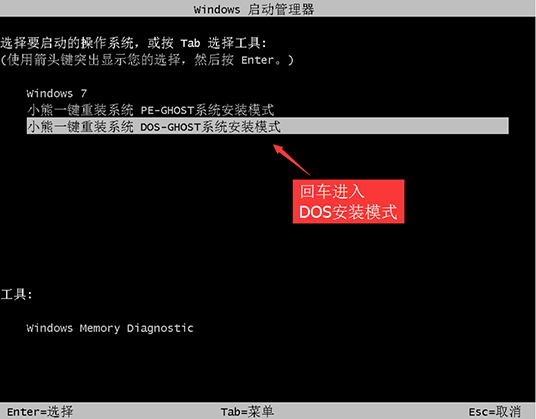
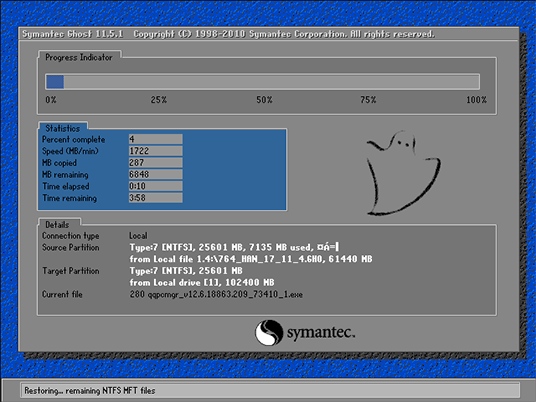
5.系统安装完成后,再次重启进行部署,完成之后即可进入到win10系统桌面,使用全新的win10系统。
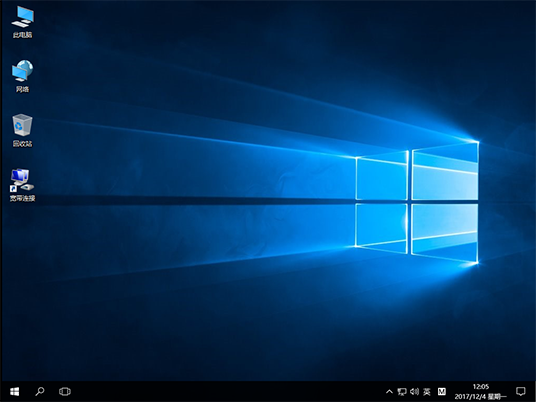
以上就是小编为大家带来的神舟笔记本重装win10系统教程。小熊一键重装系统简单快捷,就算是电脑小白也能轻松完成系统重装,非常好用。
Win7教程查看更多

2021-10-05查看详情

2021-10-05查看详情

2021-10-05查看详情

2021-10-01查看详情

重装系统教程查看更多

win10电脑系统应该如何进行快速安装?我们怎么快速重装系统win10?大家都知道重装系统的方法有很多种,但是要说最简单的一种,无疑是一键重装了。就算你是电脑新手,完全可以靠自己重装,毫无压力。下面,小编将带大家来看看win10电脑系统应该如何进行快速安装吧。
联想拯救者Y9000X 2TB搭载Intel Core i7-9750H(2.6GHz/L3 12M)处理器,配置32GB DDR4和2TB SSD,笔记本无光驱。一般我们可以用光盘重装系统,那么对于没有光驱的笔记本该如何进行重装系统呢?下面为大家介绍联想拯救者Y9000X 2TB如何一键重装win8系统。
神舟战神K670C-G4A1是一款15.6英寸的高清大屏笔记本,这款笔记本标配了Intel Pentium G5420处理器,还有512GB SSD以及NVIDIA GeForce MX250独立显卡,电脑运行速度非常快,非常适合用来影音与娱乐。那这款神舟战神K670C-G4A1笔记本如何重装win8系统大家有了解过吗,今天小编跟大家分享神舟战神K670C-G4A1如何一键重装win8系统。
雷神911(Intel第八代)如何一键重装win8系统?小熊一键重装系统软件特别适合小白用户,帮助没有电脑基础的用户成功重装系统。那么现在小编就跟大家分享一篇使用小熊一键重装系统软件装系统的教程,以雷神911(Intel第八代)笔记本如何一键重装win8系统为例。
